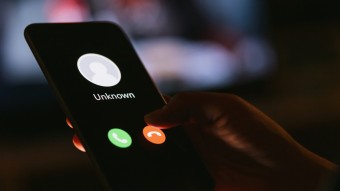Как сберечь заряд аккумулятора мобильного устройства

Экономия заряда подразумевает определённую модель использования. Но это не должно означать минимальное время работы и полное отключение всего, что только возможно. Всё же экономия должна быть в разумных пределах, не доходить до фанатизма. Однако некоторые простые действия позволят сэкономить дополнительные 5-10%, которые в определённых ситуациях могут оказаться совершенно не лишними.
Ноутбуки с Windows и OS X
Большинство советов для экономии заряда подойдут вам вне зависимости, работает ли ваш ноутбук под управлением OS X или Windows.
.jpg) |
|
Если времени автономной работы ноута катастрофически мало — мы подобрали самые долгоиграющие ноутбуки |
Яркость экрана. Прежде всего, следует понизить яркость экрана, если она слишком высока. Благодаря этому можно добиться заметного увеличения времени работы. Но следует помнить, что особо увлекаться также не следует, поскольку слишком тёмный экран приводит к повышенной утомляемости глаз.
Графические эффекты. В настройках операционной системы следует отключить различные графические эффекты. Всевозможные анимации и полупрозрачности может быть и выглядят красиво, но оказывают дополнительную нагрузку на процессор, а значит и на аккумулятор.
Если вы используете OS X, то зайдите в «Системные настройки» — «Универсальный доступ» — «Монитор» и там отключите «Уменьшить прозрачность».
На компьютере с Windows подобное делается через окно «Параметры быстродействия», на вкладке «Визуальные эффекты». Доступ к этому окну можно получить, например, задав в поиске фразу «Настройка представления и производительности системы». Отключите всё, что посчитаете лишним. Если вы используете Windows 8, то не лишним будет отключить и неиспользуемые «живые» тайлы.
«Тяжёлые» приложения. И на Мас и на РС следует отключать ресурсоёмкие приложения, которые могут оказывать значительную нагрузку на процессор, даже когда находятся в фоновом режиме. Но тут есть нюанс — отключать следует только в том случае, когда вы закончили работу с программой и она вам больше не нужна. Иначе повторный запуск сведёт на нет всю экономию.
Следует помнить, что к ресурсоёмким приложениям относятся и браузеры. Нагрузка на процессор будет тем выше, чем больше открыто закладок. Закрывайте не нужные. И уж точно не лишней будет установка дополнения для блокирования «флеша» и рекламы. В иных случаях некачественно сделанный рекламный флеш-баннер может крайне негативно сказываться на производительности всей системы, что означает быструю разрядку аккумулятора.
Отключение лишнего. Не забывайте отключать то, чем в данный момент не пользуетесь. Это могут быть беспроводные сети Wi-Fi и Bluetooth, флешки, внешние жёсткие диски и другая периферия. Если у ноутбука есть подсветка клавиатуры, то включайте её только когда работаете с устройством в темноте. Не используйте оптический привод при работе от аккумулятора. А более опытные пользователи могут отключать также и ненужные/неиспользуемые сервисы.
Режимы экономии электроэнергии. И у Windows и у OS X есть т. н. режимы экономии электроэнергии. В OS X они доступны через «Системные настройки» — «Экономия энергии». Пользователям Windows нужно зайти в «Панель управления» — «Система и безопасность» — «Электропитание». В открывшихся настройках можно указать, например, насколько быстро должен отключаться экран при работе ноутбука от батареи.
.jpg) |
|
Существует целый ряд приложений, предназначенный для уменьшения потребления электроэнергии системой |
Автоматическое обновление. Разработчики периодически выпускают для созданных ими операционных систем обновления. Установка их рекомендуется для повышения безопасности и исправления тех или иных ошибок. Вот только желательно, чтобы процесс обновления не происходил в тот момент, когда вы используете ноутбук от аккумулятора. Для этого нужно отключить автоматическое обновление.
Если вы используете OS X, то зайдите в «Системные настройки», затем в «App Store» и отключите «Автоматически проверять наличие обновлений».
Пользователям Windows нужно найти через поиск «Отключение автоматического обновления». В открывшемся окне параметров необходимо отказаться от пункта «Не проверять наличие обновлений (не рекомендуется)». Другой способ — зайти в «Панель управления», где нужно выбрать «Система и безопасность» — «Центр обновления Windows» — «Настройка параметров».
Специальное ПО. Существует целый ряд приложений, предназначенный для уменьшения потребления электроэнергии системой. Причём нередко оно предустанавливается самим производителем ноутбука или его можно скачать с сайта вместе с драйверами. Подобные программы могут оказаться полезными и рекомендуются для использования.
А пользователям Мас можно посоветовать поставить приложение вроде App Tamer, которое способно приостанавливать работу приложений, находящихся в фоновом режиме.
Планшеты и смартфоны
.jpg) |
|
Идеальное решение для смартфона или планшета — внешний аккумулятор |
В интернете можно найти немало способов, которые позволяют хоть немного, но всё же увеличить время работы мобильного устройства. Беда только в том, что большинство из них приводят к заметному снижению функциональности, по сути превращают его в «кирпич». Так что мы приведём только самые основные и действительно полезные. Так же как и в случае с ноутбуками, основной набор советов для планшетов и смартфонов схож, вне зависимости от того, работают ли они под iOS и Android.
К сожалению, единственный действительно полезный совет заключается в приобретении внешнего аккумулятора. Этот аксессуар не только позволит увеличить время использования устройства, но и снизит нагрузку на основной аккумулятор.
Неплохой эффект даёт уменьшение яркости экрана. Опять-таки, так же как и в случае с ноутбуком делать это нужно в разумных пределах. И лучше отключить автояркость. В iOS это делается через «Настройки» — «Экран и яркость», а в Android через «Настройки» — «Экран». Не лишним будет выставить минимально возможное время на автоматическое отключение экрана.
Далее рекомендуется не ставить на устройство ненужные вам приложения и виджеты. И проверьте, насколько сильно нагружают аккумулятор установленные программы. В iOS просмотреть такую статистику вы можете через «Настройки» — «Основные» — «Статистика» — «Использование аккумулятора». В Android это делается через «Настройки» — «Сведения о телефоне» — «Использование батареи». Если программа слишком активно тратит заряд, но используете вы её редко, то лучше от неё вообще отказаться.
 |
|
Настоятельно рекомендуется отказаться от использования динамических обоев |
Настоятельно рекомендуется отказаться от использования динамических обоев. Возможно они и выглядят красиво, вот только нагрузка на аккумулятор неоправданно высока. И вообще лучше всего ставить фоном что-либо тёмное, особенно если у вашего устройства AMOLED-экран.
Отключайте беспроводные модули Wi-Fi и Bluetooth, когда вы их не используете. Можно ещё отключать использование 3G, когда вам не нужен мобильный интернет или вы находитесь в зоне с неустойчивым покрытием. В iOS для этого зайдите в «Настройки» — «Сотовая связь» — «Голос и данные». В Android сети выбираются через «Настройки» — «Беспроводные сети» — «Мобильная сеть».
Отключайте GPS, когда навигация вам не нужна. В iOS это делается через «Настройки» — «Конфиденциальность» — «Службы геолокации», а в Android — «Настройки» — «Местоположение». Но помните, что при отключённой геолокации могут не работать некоторые приложения, для действия которых требуется знать местоположение пользователя.
Приложения лучше всего обновлять вручную, отключите возможность автообновления. Для этого в iOS зайдите в «Настройки» — «iTunes, App Store» и там отключите «Обновления». Также рекомендуется зайти в «Настройки» — «Основные» — «Обновление контента». В Android же подобное действие выглядит таким образом: «Настройки» — «Об устройстве» — «Обновление системного ПО», где выбираем «Спрашивать перед загрузкой».
Можно посоветовать включать авиарежим в те минуты, когда смартфон вам не нужен. Главное только не забыть потом включить его обратно. В Android можно сделать так, чтобы авиарежим включался автоматически. Для этого необходимо установить приложение, подобное Silence. Для iOS всё сложнее — чтобы использовать подобные приложения, необходимо предварительно сделать джейлбрейк устройства. Кстати, нередко устанавливаемые после джейлбрейка твики негативно сказываются на уровне заряда.
Ещё следует отметить, что многие производители Android-смартфонов оснащают свои устройства предустановленными приложениями для экономии заряда аккумулятора. Хотя трудно сказать, насколько они полезны. От всевозможных подобных программ от сторонних разработчиков пользы мало, они больше подходят для упрощения описанных выше действий.
А вот что не нужно делать — так это постоянно закрывать уже запущенные приложения. Обе системы достаточно умны для того, чтобы самостоятельно управлять загрузкой памяти. Последующий запуск будет означать лишнюю нагрузку, а значит и более быстрый расход заряда.
Уход за аккумулятором
Правильный уход за аккумулятором — залог его длительной службы. В интернете можно найти немало подробных инструкций, расписывающие огромное количество манипуляций, которые для этого нужно выполнять. На самом же деле всё не так и страшно, вполне достаточно лишь придерживаться ряда несложных правил. Аккумулятор будет вам благодарен.
Прежде всего, необходимо использовать исключительно фирменные зарядные устройства. Крайне не рекомендуется применять модели, купленные на раскладках в подземных переходах и метро, какой бы привлекательной ни казалась их стоимость. Такие устройства опасны не только для устройства, но и его хозяина.
Не рекомендуется использовать ноутбук исключительно от электрической сети. Иногда его нужно отключать, давая батарее разрядиться хотя бы до 40-60%. Также раз в месяц её следует разряжать полностью, до момента, пока устройство само не попросит подключить зарядное устройство.
Ещё одна рекомендация заключается в том, что аккумулятор нужно заряжать полностью. Лучше избегать частичных подзарядок. По крайней мере, стараться не производить их слишком часто.
А ещё аккумуляторы не любят высоких температур. Так что если вы используете планшет или смартфон с чехлом, то имеет смысл извлекать их на время зарядки. И следует помнить, что разряд происходит быстрее при низких температурах. Иными словами, постарайтесь обеспечить устройству комфортные условия работы.
Всё, что нужно знать о светофильтрах в одном материале.
Оба типа устройств активно развиваются, причём и эволюционно и революционно.
Сравниваем популярные стриминговые сервисы, чтобы узнать какие у них есть плюсы и минусы, а также особенности.
Разбираемся как и на чем можно слушать записи High-Resolution Audio, а также где их взять.
Сравниваем особенности программных оболочек для смартфонов от разных производителей.
Cтатьи, обзоры, полезные советы
Все материалы